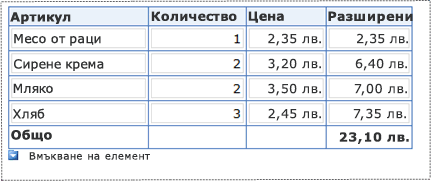Забележка: Бихме искали да ви осигурим най-новото помощно съдържание възможно най-бързо на вашия собствен език. Тази страница е преведена чрез автоматизация и може да съдържа граматически грешки и несъответствия. Нашата цел е това съдържание да ви бъде полезно. Можете ли да ни кажете дали информацията е била полезна за вас, в дъното на тази страница? Ето статията на английски за бърза справка.
В тази статия
Общ преглед
Повтарящи се таблици и повтарящи се раздели често съдържат числови стойности, които искате да добавите в долната част на секцията. Например може да имате повтаряща се таблица, която съдържа информация за поръчката, която включва разширени цените на всеки елемент. В дъното на таблицата можете да покажете общата сума, както е показано на илюстрацията по-долу.
Тази статия описва как да добавите стойностите в една или повече колони на таблица или повтаряща се секция.
Добавяне на една колона със стойности в повтаряща се таблица или повтаряща се секция
Ако добавяте колона в повтаряща се таблица, можете да поставите контролата, която изчислява общата сума извън таблицата, или можете да го поставите в долния колонтитул на таблицата, както е показано в предишната илюстрация. Да го постигнете, ако долния колонтитул не е показан, следвайте тези стъпки, за да покажете на долния колонтитул в повтаряща се таблица.
-
В режим на проектиране щракнете с десния бутон на заглавния ред на повтаряща се таблица и след това щракнете върху Свойства на повтаряща се таблица.
-
Щракнете върху раздела Показване .
-
Поставете отметка в квадратчето включи долен колонтитул и след това щракнете върху OK.
Ако искате да покажете резултатите от изчислението, и не искате да използвате резултатите от изчислението в други изчисления, използвайте поле за израз, за да извършите желаното изчисление. Поле за израз се показва само данни; Това не го запишете във формуляра. Ако искате да използвате резултатите от изчислението в друго изчисление, използвайте текстово поле.
Използвайте поле за израз, за да добавите колона със стойности
-
Щракнете върху мястото, където искате да вмъкнете полето израз.
-
В менюто Вмъкване щракнете върху Още контроли.
-
В прозореца на задачите контроли под Разширенищракнете върху Поле за израз.
-
В диалоговия прозорец Вмъкване на поле за израз щракнете върху Редактиране на формула,
-
В диалоговия прозорец Вмъкване на формула щракнете върху Вмъкване на функция.
-
В списъка категории в диалоговия прозорец Вмъкване на функция щракнете върху математически.
-
В списъка функции щракнете върху сумаи след това щракнете върху OK.
-
В полето формула в диалоговия прозорец Вмъкване на формула щракнете двукратно върху текста в скоби.
-
В списъка източник на данни , в диалоговия прозорец избор на поле или група щракнете върху полето, чиито стойности, които искате да добавите. Полето трябва да е свързан с колоната и тя трябва да бъде повтарящо се поле или част от повтаряща се група.
-
Щракнете върху OK два пъти.
Използвайте текстово поле, за да добавите колона със стойности
-
Щракнете върху мястото, където искате да вмъкнете текстовото поле.
-
В менюто Вмъкване щракнете върху Текстово поле.
-
Щракнете двукратно върху текстовото поле, който току-що добавихте.
-
Щракнете върху раздела Данни.
-
Под Стойност по подразбиранещракнете върху Редактиране на формула
-
В диалоговия прозорец Вмъкване на формула щракнете върху Вмъкване на функция.
-
В списъка категории в диалоговия прозорец Вмъкване на функция щракнете върху математически.
-
В списъка функции щракнете върху сумаи след това щракнете върху OK.
-
В полето формула в диалоговия прозорец Вмъкване на формула щракнете двукратно върху текста в скоби.
-
В списъка източник на данни в диалоговия прозорец избор на поле или група щракнете върху полето, чиито стойности, които искате да добавите. Полето трябва да е свързан с колоната и тя трябва да бъде повтарящо се поле или част от повтаряща се група.
Добавяне на две или повече колони от стойности в повтаряща се таблица или повтаряща се секция
Да предположим, че имате повече от една колона, която искате да добавите заедно. В InfoPath можете да използвате оператора union (|) да постигнете това, независимо дали колоните, които се съдържат в една повтаряща се таблица или повтаряща се секция, или ако те са разпределени през няколко повтарящи се таблици или раздели. Например може да имате една повтаряща се таблица, която съдържа информация за поръчката и друга повтаряща се таблица, която съдържа обратно подреден елементи. Можете да използвате тази процедура, за да добавите контрола във формуляра, който добавя общата сума между двете таблици.
Ако искате да покажете резултатите от изчислението, и не искате да използвате резултатите от изчислението в други изчисления, използвайте поле за израз, за да извършите желаното изчисление. Поле за израз само показва данни и не го съхранява. Ако искате да използвате резултатите от изчислението в друго изчисление, използвайте текстово поле.
Използвайте поле за израз, за да добавите две или повече колони
-
Щракнете върху мястото, където искате да вмъкнете полето израз.
-
В менюто Вмъкване щракнете върху Още контроли.
-
В прозореца на задачите контроли под Разширенищракнете върху Поле за израз.
-
В диалоговия прозорец Вмъкване на поле за израз щракнете върху Редактиране на формула,
-
В диалоговия прозорец Вмъкване на формула щракнете върху Вмъкване на функция.
-
В списъка категории в диалоговия прозорец Вмъкване на функция щракнете върху математически.
-
В списъка функции щракнете върху сумаи след това щракнете върху OK.
-
В полето формула в диалоговия прозорец Вмъкване на формула щракнете двукратно върху текста в скоби.
-
В списъка източник на данни в диалоговия прозорец избор на поле или група щракнете двукратно върху първото поле, чиито стойности, които искате да добавите.
-
В полето формула въведете оператора union (|) непосредствено след полето току-що сте вмъкнали.
-
Щракнете върху Вмъкване на поле или група.
-
В списъка източник на данни , в диалоговия прозорец избор на поле или група щракнете двукратно върху полето next чиито стойности, които искате да добавите. Полето трябва да е свързан с колоната и тя трябва да бъде повтарящо се поле или част от повтаряща се група. Формулата трябва да изглежда приблизително така:
SUM(field16 | field17)
-
Повторете стъпки 10 до 12 за всички допълнителни колони, които искате да добавите.
Използвайте текстово поле, за да добавите две или повече колони
-
Щракнете върху мястото, където искате да вмъкнете текстовото поле.
-
В менюто Вмъкване щракнете върху Текстово поле.
-
Щракнете двукратно върху текстовото поле, който току-що добавихте.
-
Щракнете върху раздела Данни.
-
Под Стойност по подразбиранещракнете върху Редактиране на формула
-
В диалоговия прозорец Вмъкване на формула щракнете върху Вмъкване на функция.
-
В списъка категории в диалоговия прозорец Вмъкване на функция щракнете върху математически.
-
В списъка функции щракнете върху сумаи след това щракнете върху OK.
-
В полето формула в диалоговия прозорец Вмъкване на формула щракнете двукратно върху текста в скоби.
-
В списъка източник на данни в диалоговия прозорец избор на поле или група щракнете двукратно върху първото поле, чиито стойности, които искате да добавите. Полето трябва да е свързан с колоната и тя трябва да бъде повтарящо се поле или част от повтаряща се група.
-
В полето формула въведете оператора union (|) непосредствено след полето току-що сте вмъкнали.
-
Щракнете върху Вмъкване на поле или група.
-
В списъка източник на данни , в диалоговия прозорец избор на поле или група щракнете двукратно върху полето next чиито стойности, които искате да добавите. Полето трябва да е свързан с колоната и тя трябва да бъде повтарящо се поле или част от повтаряща се група. Формулата трябва да изглежда приблизително така:
SUM(field16 | field17)
-
Повторете стъпки 10 до 12 за всички допълнителни колони, които искате да добавите.